聯繫人對於與我們的家人、朋友和同事建立聯繫很重要。如果您是iPad使用者,並且計劃最近切換到新iPhone,那麼您首先要從新iPhone開始就是將聯繫人從iPad轉移到iPhone。目前,閱讀這篇文章后,您可以使用 4 種有效且簡單的方法將聯繫人從 iPad 複製到 iPhone。最後,您可以區分將iPad聯繫人複製到iPhone的最佳方式。讓我們立即檢查一下!
方法1:1按兩下通過行動轉移將聯繫人從iPad轉移到iPhone 13
方法2:如何使用iCloud將聯繫人從iPad轉移到iPhone 13
方法3:如何使用iTunes將聯繫人從iPad轉移到iPhone 13
方法4:如何通過AirDrop將聯繫人從iPad複製到iPhone 13
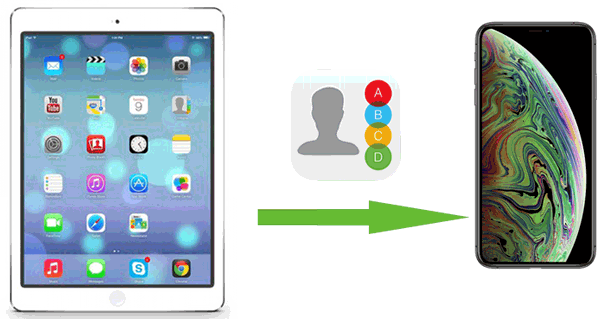
是否可以通過 1 按兩下將我的所有連絡人從 iPad 轉移到 iPhone 13?如何以簡單的方式從 iPad 轉移到 iPhone?iPad到iPhone轉移工具 - Coolmuster Mobile Transfer應該是您最好的幫手,支援您在沒有iTunes的情況下將聯繫人從iPad轉移到iPhone。無論您要從哪種手機型號切換或切換到哪種手機型號,Coolmuster Mobile Transfer都會執行出色的操作,只需按兩下即可説明您將聯繫人從iPad複製到iPhone。
要使用 Coolmuster Mobile Transfer將聯繫人的大量數據從iPad傳輸到iPhone,您只需使用USB線將iPad和iPhone連接到計算機即可。只需3個步驟,您就可以立即將聯繫人從iPad轉移到新iPhone。聽起來不錯?它提供了清晰的介面和快速的數據備份過程。
*它不僅可以通過一鍵將聯繫人從iPad轉移到iPhone,還可以將日曆,書籤,電子書(PDF和ePub),便笺等從 iOS 轉移到 iOS 設備。
*它不僅支援將檔從 iOS 設備傳輸到 iOS 設備,還支援 將檔從 Android 傳輸到iPhone,從 Android 傳輸到 Android 設備,從 iOS 傳輸到 Android 設備。
*這是一個節省時間的工具,永遠不會花費您太多寶貴的時間來傳輸聯繫人或其他檔。
* 完全支援不同版本的 iOS 設備。它與最新型號的 iPhone/iPad/iPod 相容,例如 iPhone 14/13/12/11/XS Max/XS/XR 等。
現在,請確保在您的計算機上下載正確版本的 Coolmuster Mobile Transfer 軟體,然後按照以下指南開始將聯繫人從iPad轉移到iPhone。
注意:下載 Coolmuster Mobile Transfer后,請安裝該應用程式並確保在計算機上安裝最新的 iTunes 。
步驟1:運行程式並將兩個設備連接到您的計算機。
安裝後,按兩下電腦桌面上的「Mobile Transfer」 以運行該程式。然後,通過 2 根 USB 數據線連接您的 iPad 和 iPhone。

第 2 步:準備聯繫人轉移。
檢測到這兩個設備后,您將看到如下所示的介面。如果源設備和目標設備處於相反的位置,只需按兩下「翻轉」按鈕即可切換兩個設備。如果連接設備沒有錯誤,請點擊「選擇要複製的內容」中間功能表中的「聯繫人」選項。

步驟3:開始將聯繫人從iPad轉移到iPhone。
按兩下「開始複製」 按鈕。您的聯繫資訊將在短短幾分鐘內複製。完成後,在iPhone上檢查您的聯繫人。

做!這就是您需要做的。那麼,您知道如何 將聯繫人從iPhone同步到iPad嗎?㗢?點擊這裡查看。
另請參閱: 如果您想將 照片從 iPad 複製到 iPhone,請按下此連結以獲取 8 種有用的方法。
毫無疑問,使用 iCloud 是將聯繫人從iPad轉移到iPhone的另一種靈活方式。因此,作為iCloud使用者,您可能希望使用iCloud將iPad聯繫人同步到iPhone。這可以通過以下概述的步驟來完成:
步驟1: 在iPad上打開“設置”,然後選擇“您的姓名”按鈕,然後按兩下“iCloud”選項卡。
步驟2: 打開「聯繫人」,然後按兩下合併」。您的 iPad 通訊錄應同步到 iCloud。仔細檢查您的iPad聯繫人是否已同步到iCloud。
步驟3: 在iPhone上再次執行上述過程。在幾秒鐘內按兩下合併後,您只需前往iPhone上的“聯繫人”應用程式即可。
步驟4: 當iPhone上的彈出窗口顯示「您的聯繫人將與iCloud合併」並且同步過程開始時。之後,您將看到iPad中的聯繫人已轉移到iPhone。

在以下指導下,使用iTunes將聯繫人從iPad轉移到iPhone並不是什麼大問題。但是iTunes的缺點很明顯,發現將聯繫人轉移到iPhone會浪費您的時間。如果您堅持使用iTunes方法,則將聯繫人從iPad轉移到iPhone的整個過程都遵循以下步驟。
步驟1:打開iTunes並插入iPad
首先,該過程,在iPad將連接到系統時,使用USB電纜打開計算機上的iTunes應用程式。登錄您的帳戶,以便iTunes檢測到它。將顯示您的iPad資訊
第 2 步:轉移聯繫人
然後從「設置」的左側功能表中選擇「摘要」選項卡,然後按下 「資訊」選項卡。您將在頂部看到「同步聯繫人」,接下來,選擇所需的聯繫人。
步驟3:從iTunes傳輸圖片
按兩下「同步」選項卡以將聯繫人從iPad轉移到iPhone。

AirDrop是將聯繫人從iPad無線複製到iPhone的另一種方法。Wi-Fi 和藍牙是 iPad 和 iPhone 裝置之間的連接。但是,您必須等待一段時間才能一次複製所有聯繫人。這種方法的缺點是耗時,您需要一一複製您的聯繫人。在此過程之前,您需要確保藍牙和Wi-Fi都可以在iPhone和iPad上運行。要使用「隔空投送」將聯繫人從iPhone轉移到iPad,請按照以下步驟操作:
第 1 步:在兩台設備上打開 AirDrop。
轉到“設置”,然後按兩下「常規」 按鈕。在iPad設備上打開「AirDrop」。完成後,您需要選擇“所有人”,確認您可以在Airdrop中被發現並從所有人那裡接收。

步驟2: 通過AirDrop連接iPad和iPhone
在iPhone上再次執行上述過程以進行連接。在iPad上打開「聯繫人」應用程式,然後選擇您決定轉移到iPhone的聯繫人。
步驟3:開始使用Airdrop將聯繫人從iPad轉移到iPhone。
按兩下「共享聯繫人」選項卡。底部的彈出視窗將出現在您的 iPad 上,其中顯示了您的 Apple ID 圖像。點擊您的圖像以完成該過程,以便將聯繫人複製到您的iPhone。

通過這4種方法的對比,您可以選擇將聯繫人從iPad轉移到iPhone的最佳方式。希望你能從這篇文章中得到提示。使用 Coolmuster Mobile Transfer 工具將是您將聯繫人從iPad轉移到iPhone的最佳體驗。為什麼不選擇它將聯繫人從iPad轉移到iPhone 13?
相關文章:
如何將聯繫人從計算機轉移到iPhone 14 Pro/14/13/12?